- Pshed.dll Ошибки BSOD Windows 10 могут возникнуть из-за неисправного оборудования, поврежденной системы или неисправных / несовместимых драйверов, среди прочего.
- Стороннее программное обеспечение для обслуживания и ремонта системы - один из лучших способов решить эту проблему.
- Поврежденные системные файлы могут вызвать эту проблему, но вы можете это сделать, просканировав вашу систему и исправив поврежденный файл.
- Если вы столкнулись с неисправимой ошибкой Pshed.dll, возможно, обновление драйверов с помощью специального программного обеспечения может решить проблему.

- Скачать Restoro PC Repair Tool который поставляется с запатентованными технологиями (патент доступен здесь).
- Нажмите Начать сканирование чтобы найти проблемы с Windows, которые могут вызывать проблемы с ПК.
- Нажмите Починить все для устранения проблем, влияющих на безопасность и производительность вашего компьютера
- Restoro был загружен 0 читатели в этом месяце.
Pshed.dll - это Библиотека динамической компоновки системный файл, на который иногда ссылаются в различных сообщениях "Синий экран смерти".
Файлы дампа для этих BSOD Сообщения об ошибках укажите, что они вызваны драйвером Pshed.dll. Вот некоторые из процитированных ошибок Pshed.dll Windows 10:
- Неисправимая ошибка WHEA
- DRIVER_IRQL_NOT_LESS_OR_EQUAL
- NMI_HARDWARE_FAILURE
Вышеупомянутые проблемы BSOD также известны как ошибки остановки. Пользователи писали на форуме Microsoft о повторяющихся ошибках BSOD Pshed.dll, которые им необходимо исправить.
Есть разные способы исправить ошибки BSOD Pshed.dll, и сегодня мы покажем вам лучшие методы, которые можно использовать.
Как я могу исправить ошибки BSOD Windows 10 с Pshed.dll?
1. Запустите сканирование с помощью утилиты восстановления Windows 10
Некоторые сторонние утилиты восстановления Windows 10 могут исправить широкий спектр ошибок BSOD. Эти пакеты восстановления системы включают параметры сканирования оборудования, безопасности и стабильности.
После сканирования вашей системы будьте уверены, что вы сможете решить эти проблемы одним нажатием кнопки.

Ресторо работает на базе онлайн-базы данных, которая содержит новейшие функциональные системные файлы для ПК с Windows 10, что позволяет легко заменять любые элементы, которые могут вызвать ошибку BSoD.
Это программное обеспечение также может помочь вам, создав точку восстановления перед началом ремонта, что позволит вам легко восстановить предыдущую версию вашей системы, если что-то пойдет не так.
Вот как вы можете исправить ошибки реестра с помощью Restoro:
- Скачайте и установите Restoro.
- Запустите приложение.
- Подождите, пока программное обеспечение определит проблемы со стабильностью и возможные поврежденные файлы.
- Нажмите Начать ремонт.
- Перезагрузите компьютер, чтобы все изменения вступили в силу.
Как только процесс исправления будет завершен, ваш компьютер должен работать без проблем, и вам больше не придется беспокоиться об ошибках BSoD или медленном времени отклика.
⇒ Получить Ресторо
Заявление об ограничении ответственности:Эту программу необходимо обновить с бесплатной версии, чтобы выполнять определенные действия.
2. Обновите системные драйверы
- Нажмите Ключ Windows + X и выберите Диспетчер устройств.

- Щелкните правой кнопкой мыши драйвер, который вы хотите обновить, и выберите Обновить драйвер вариант.
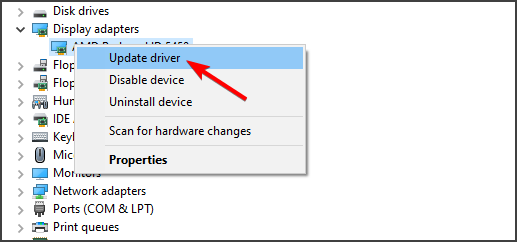
- Теперь выберите Автоматический поиск обновленного программного обеспечения драйвера и следуйте инструкциям на экране.
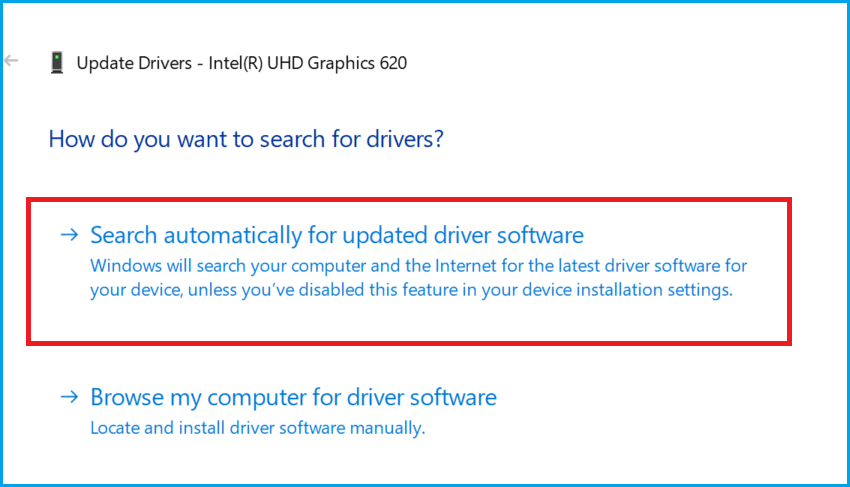
- Повторите эти шаги для всех устаревших драйверов.
Ошибки BSOD Pshed.dll и другие могут быть вызваны устаревшими драйверами, поэтому обязательно обновите их. Обновление драйверов вручную - утомительная задача, поэтому лучше использовать специальный инструмент.
⇒ Получить DriverFix
3. Запустите сканирование с помощью средства проверки системных файлов
- нажмите Клавиша Windows + S одновременно, чтобы открыть инструмент поиска Windows 10.
- Тип cmd в текстовом поле инструмента поиска щелкните правой кнопкой мыши Командная строка, и выберитеЗапустить от имени администратора.
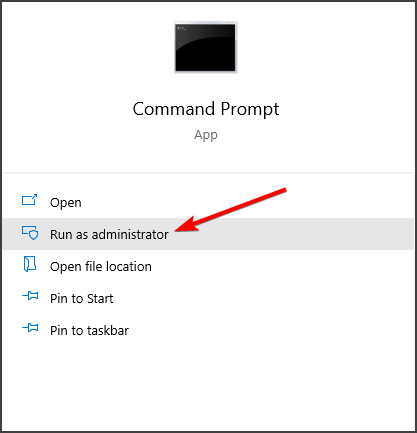
- Перед запуском сканирования SFC введите эту команду в командной строке и нажмите Входить:
DISM.exe / Online / Cleanup-image / Restorehealth - После этого введите эту команду SFC и нажмите Входить:
sfc / scannow
- Дождитесь завершения сканирования и перезагрузите компьютер или ноутбук, чтобы сохранить последние изменения.
4. Обновите BIOS вашего ПК
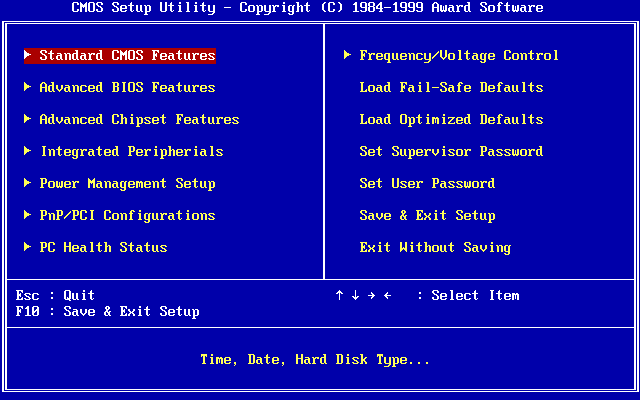
Запустите сканирование системы, чтобы обнаружить потенциальные ошибки

Скачать Restoro
Инструмент для ремонта ПК

Нажмите Начать сканирование чтобы найти проблемы с Windows.

Нажмите Починить все для устранения проблем с запатентованными технологиями.
Запустите сканирование ПК с помощью Restoro Repair Tool, чтобы найти ошибки, вызывающие проблемы с безопасностью и замедление. После завершения сканирования в процессе восстановления поврежденные файлы заменяются новыми файлами и компонентами Windows.
Ошибки BSOD Pshed.dll могут возникнуть у некоторых пользователей из-за устаревшего BIOS. BIOS (базовая система ввода-вывода) - это компонент ПК, который включает встроенное ПО системы.
Пришло время учиться как легко обновить BIOS, поэтому больше не откладывайте это необходимое действие.
5. Прекратить разгон
- нажмите Клавиша Windows + IСочетание клавиш для Настройки приложение.
- Нажмите Обновление и безопасность и перейти кВосстановление в настройках.
- нажмите Перезагрузить сейчас кнопка под Расширенный запуск Заголовок.
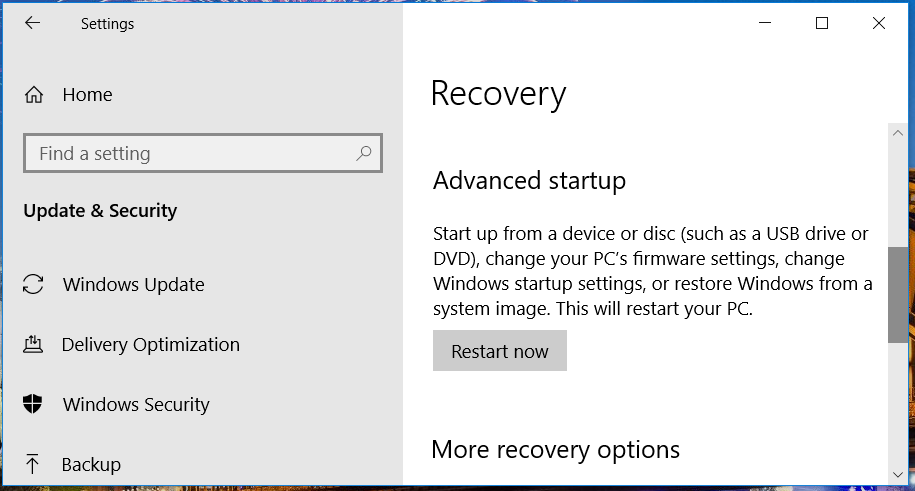
- После этого выберите Устранение неполадок а также Расширенные опции в синем меню.
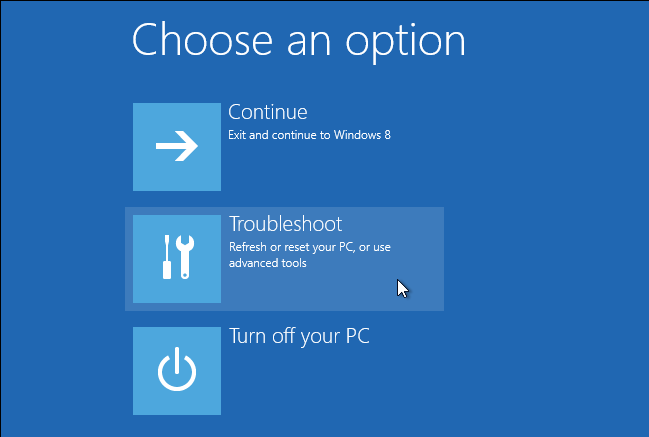
- Затем выберите Настройки прошивки UEFI иЗапустить снова вариант.
- Когда ваш компьютер перезагружается в настройках UEFI или BIOS, вам нужно будет найти и открыть Разгон раздел.
- Отключите оттуда все настройки разгона.
Примечание: Вам также следует удалить любое установленное стороннее программное обеспечение для разгона.
6. Запустите диагностическую проверку памяти Windows
- Откройте окно поиска Windows 10.
- Введите ключевое слово Диагностика памяти Windows в инструменте поиска.
- Нажмите Диагностика памяти Windows чтобы открыть этот инструмент.
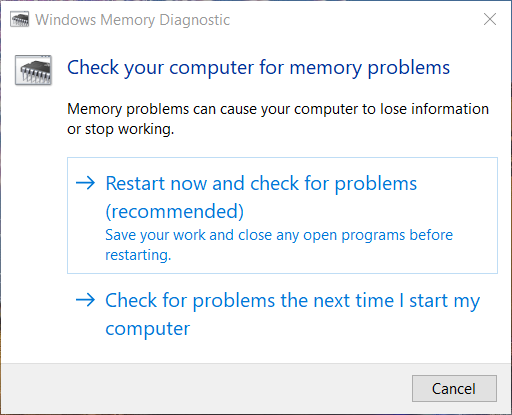
- Выберите вариант «Перезагрузить сейчас и проверить наличие проблем» (рекомендуется).
- После этого результат диагностики должен автоматически отображаться после перезапуска. Если этого не произошло, вы можете найти результат диагностики в Журналы Windows Система раздел в EventViewer.
Если программа диагностики памяти Windows обнаружила проблемы, вам может потребоваться заменить модуль оперативной памяти вашего ПК, чтобы решить проблему с файлом Pshed.dll.
7. Откатить Windows 10
- Сначала вам нужно открыть Запустить с Клавиша Windows + RСочетание клавиш.
- Затем введите эту команду восстановления системы в поле «Запуск» «Открыть»:
Rstrui - Нажмите ОК для запуска восстановления системы.
- Выберите Выберите другое радио восстановления кнопку, если есть рекомендуемая точка восстановления.
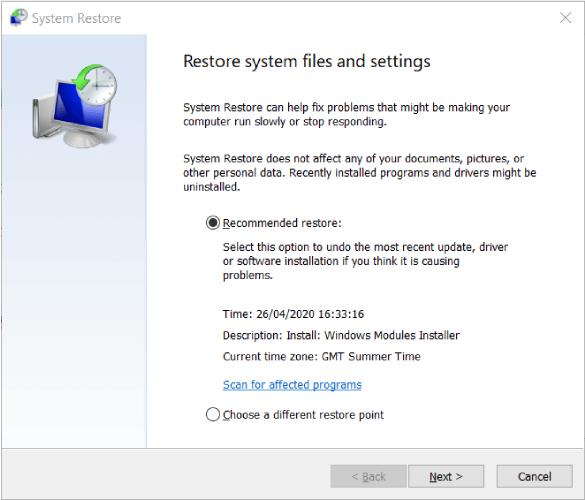
- Нажмите Следующий, чтобы перейти к списку точек восстановления.
- Выберите точку восстановления, которая откатит Windows 10 до даты, предшествующей ошибке BSOD Pshed.dll на вашем компьютере. Кроме того, выбор самой старой точки восстановления также может отменить системные изменения, которые вызвали проблему BSOD.
- нажмите Следующий кнопку и нажмите кнопку Заканчивать возможность подтвердить выбранную точку восстановления.
Вы можете проверить, какое программное обеспечение удаляется для выбранной точки восстановления, щелкнув значок Сканировать на наличие уязвимых программ кнопка.
Это простое действие откроет окно со списком программного обеспечения, которое необходимо переустановить после восстановления системы.
8. Сбросить Windows 10
- Нажмите Настройки на вашем Windows 10 Начинать меню.
- Затем выберите Обновление и безопасность и перейти к Восстановление.
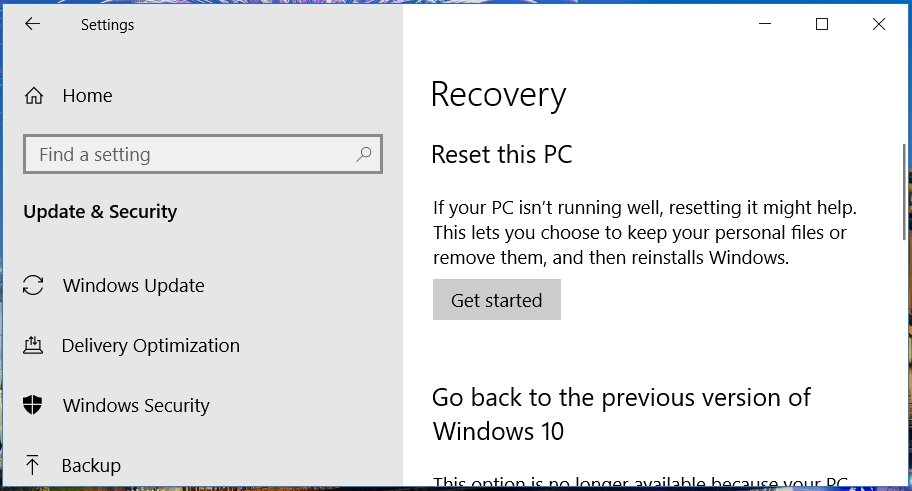
- нажмите Начать кнопка под Сбросить этот компьютер подзаголовок.
- Щелкните значок Храните мои файлы кнопку, чтобы выбрать эту опцию.
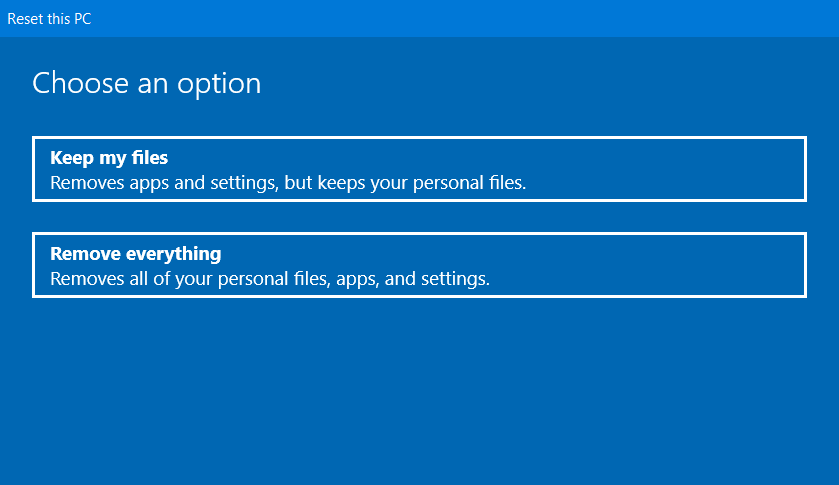
- Выбирать Следующий а также Сброс настроек для перезапуска Windows 10 с настройкой по умолчанию (заводской).
Вам придется переустановить программное обеспечение, которое вы установили самостоятельно, если вы сбросите Windows 10. Сброс Windows 10 аналогичен переустановке операционной системы.
Таким образом, это рекомендуется как последнее средство для исправления ошибок синего экрана Pshed.dll.
Вышеупомянутые разрешения могут реально исправить большинство ошибок BSOD Pshed.dll Windows 10 для большинства пользователей. Тем не менее, тем, кому все еще нужно больше потенциальных исправлений, следует проверить лучшее программное обеспечение для восстановления BSOD.
Вы нашли другое решение этой проблемы? Не стесняйтесь сообщить нам об этом в разделе комментариев ниже.
 По-прежнему возникают проблемы?Исправьте их с помощью этого инструмента:
По-прежнему возникают проблемы?Исправьте их с помощью этого инструмента:
- Загрузите этот инструмент для ремонта ПК получил рейтинг "Отлично" на TrustPilot.com (загрузка начинается на этой странице).
- Нажмите Начать сканирование чтобы найти проблемы с Windows, которые могут вызывать проблемы с ПК.
- Нажмите Починить все исправить проблемы с запатентованными технологиями (Эксклюзивная скидка для наших читателей).
Restoro был загружен 0 читатели в этом месяце.

![Timer_or_dpc_invalid BSOD в Windows 10/11 [полное исправление]](/f/87d76670d0d3343e96929f24ed381665.jpg?width=300&height=460)
